Блокировка уязвимых драйверов Microsoft: как отключить/включить
 Total AV предлагает все инструменты безопасности, которые могут вам понадобиться для защиты ваших данных и конфиденциальности, включая:
Total AV предлагает все инструменты безопасности, которые могут вам понадобиться для защиты ваших данных и конфиденциальности, включая:
- Проверка загрузок, установок и исполняемых файлов на вирусы и угрозы
- Блокировка нежелательной рекламы и планирование умных сканирований
- Шифрование вашего подключения на Windows, Mac, iOS и Android
Не упустите текущие скидки!
Получите TOTAL AV сегодня!
Чтобы обеспечить безопасность ОС, Блокировка уязвимых драйверов Microsoft является важной функцией в Windows.
Как следует из названия, эта функция безопасности блокирует уязвимые драйверы от запуска в Windows. Это повышает безопасность, гарантирует производительность и уменьшает количество ошибок.
Как отключить блокировку уязвимых драйверов Microsoft?
1. Через безопасность Windows
-
Нажмите Windows + S, чтобы открыть меню Поиск, введите Безопасность Windows в текстовое поле, затем кликните на соответствующий результат поиска.
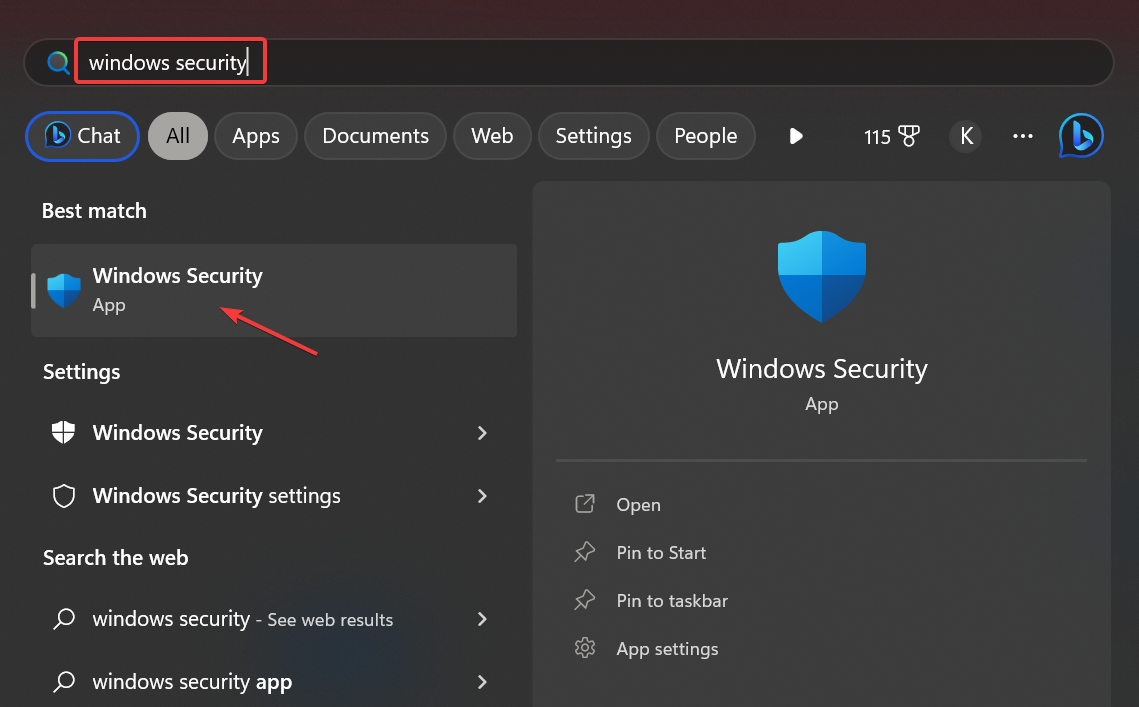
-
Нажмите на Безопасность устройств.
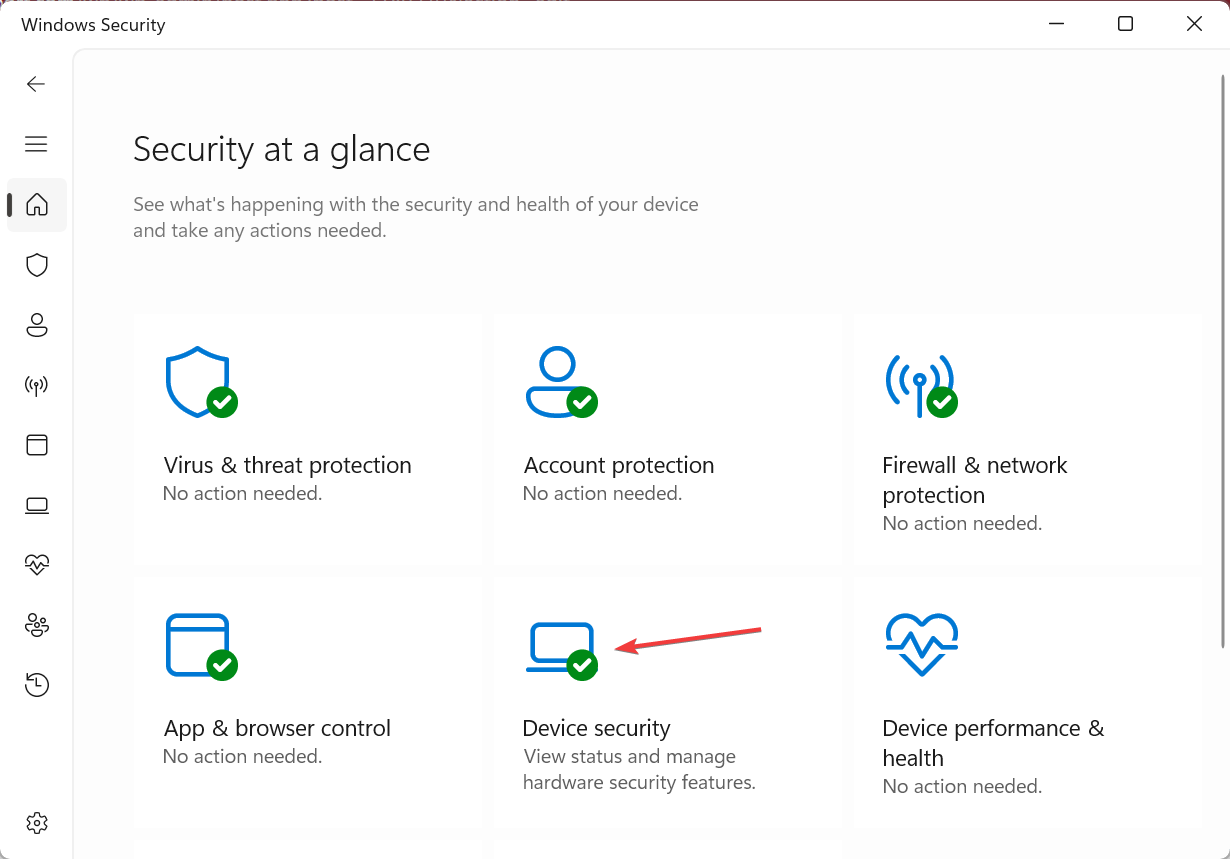
-
Затем нажмите на Детали изоляции ядра.
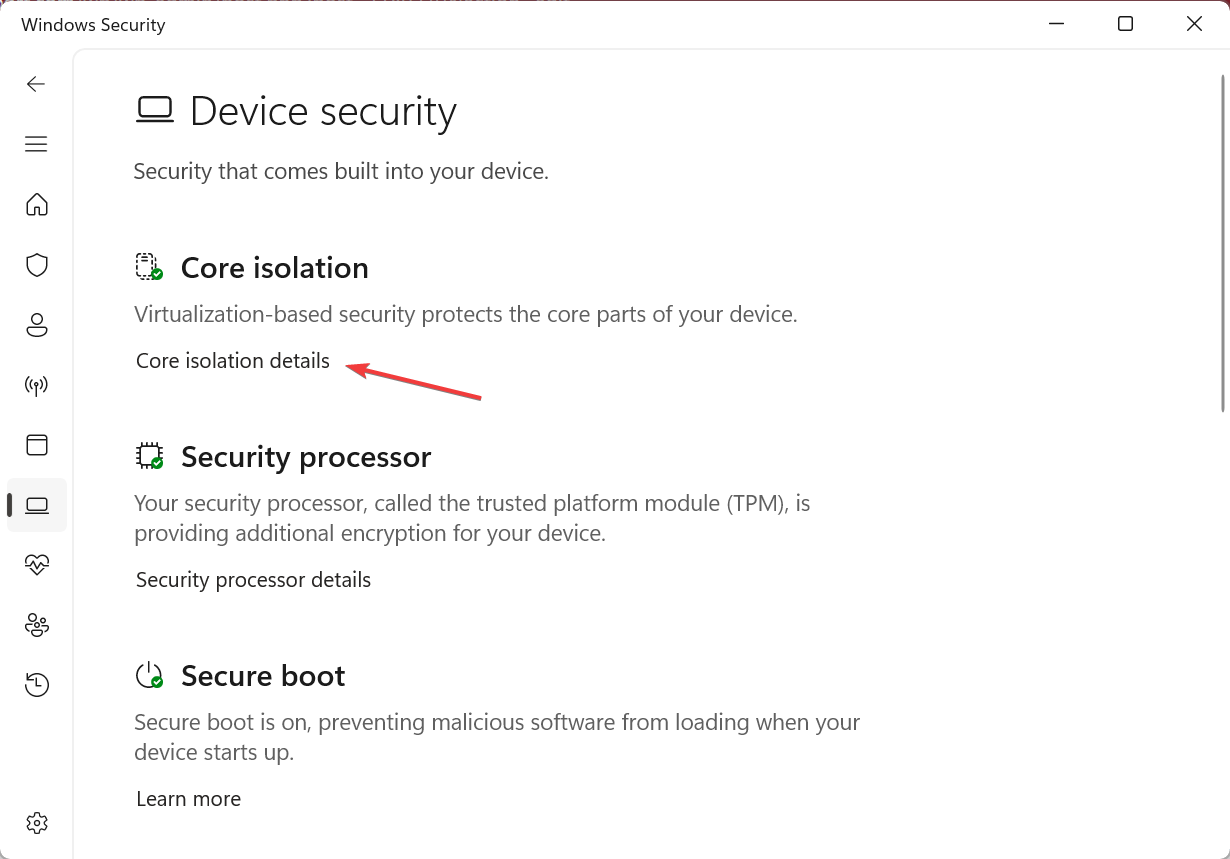
-
Теперь вы можете отключить или включить Блокировку уязвимых драйверов Microsoft, используя переключатель.
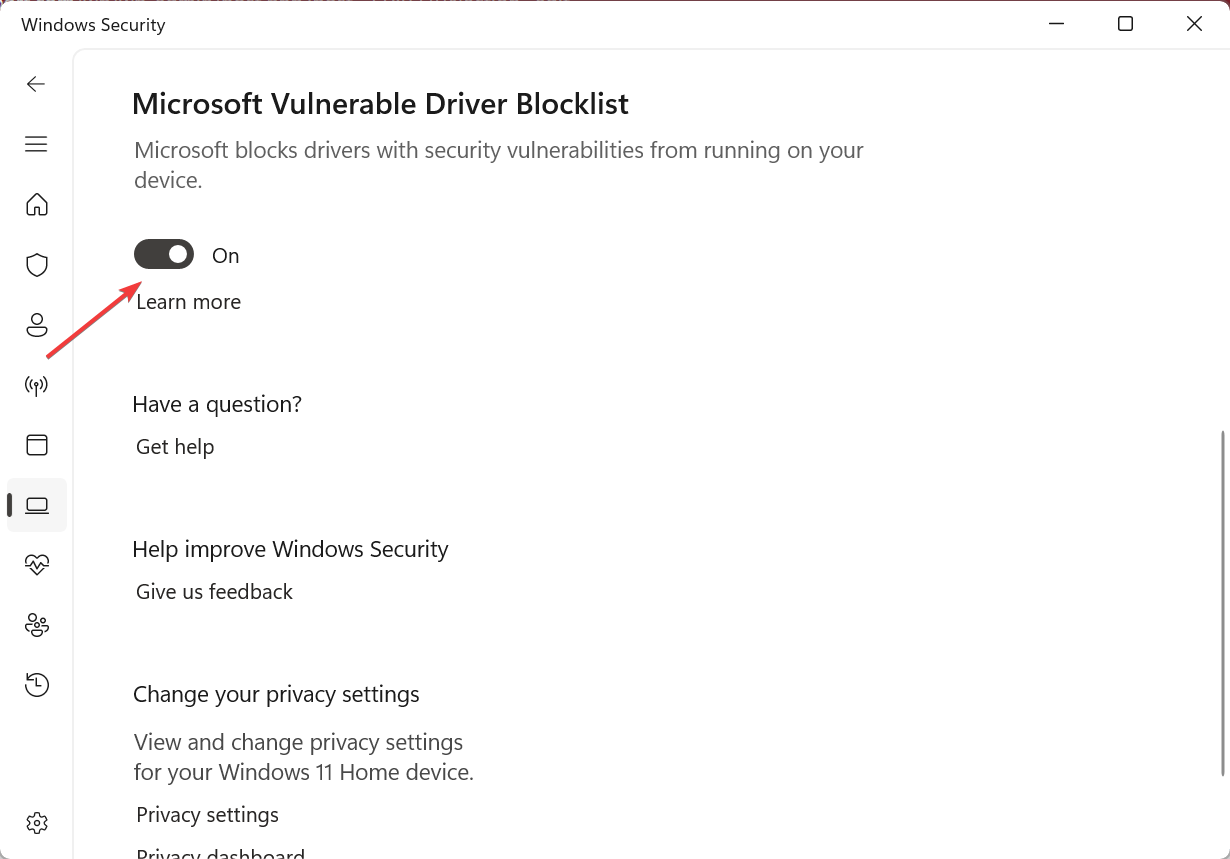
- После завершения перезапустите компьютер, чтобы изменения вступили в силу.
Помните, что эта функция по умолчанию включена в Windows 11, и вы можете легко отключить Блокировку уязвимых драйверов Microsoft через безопасность Windows.
2. Через редактор реестра
-
Нажмите Windows + R, чтобы открыть Выполнить, введите regedit в текстовое поле и затем нажмите Enter.
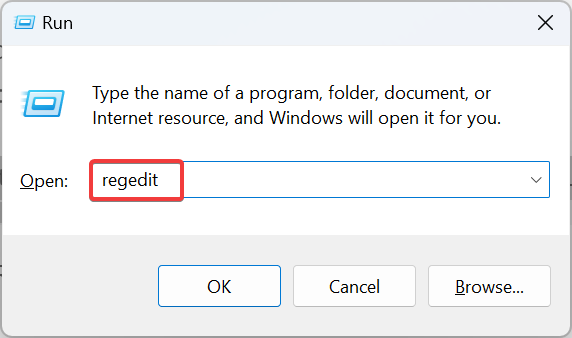
- Нажмите Да в запросе UAC.
-
Вставьте следующий путь в адресную строку и затем нажмите Enter:
HKEY_LOCAL_MACHINE\SYSTEM\CurrentControlSet\Control\CI\Config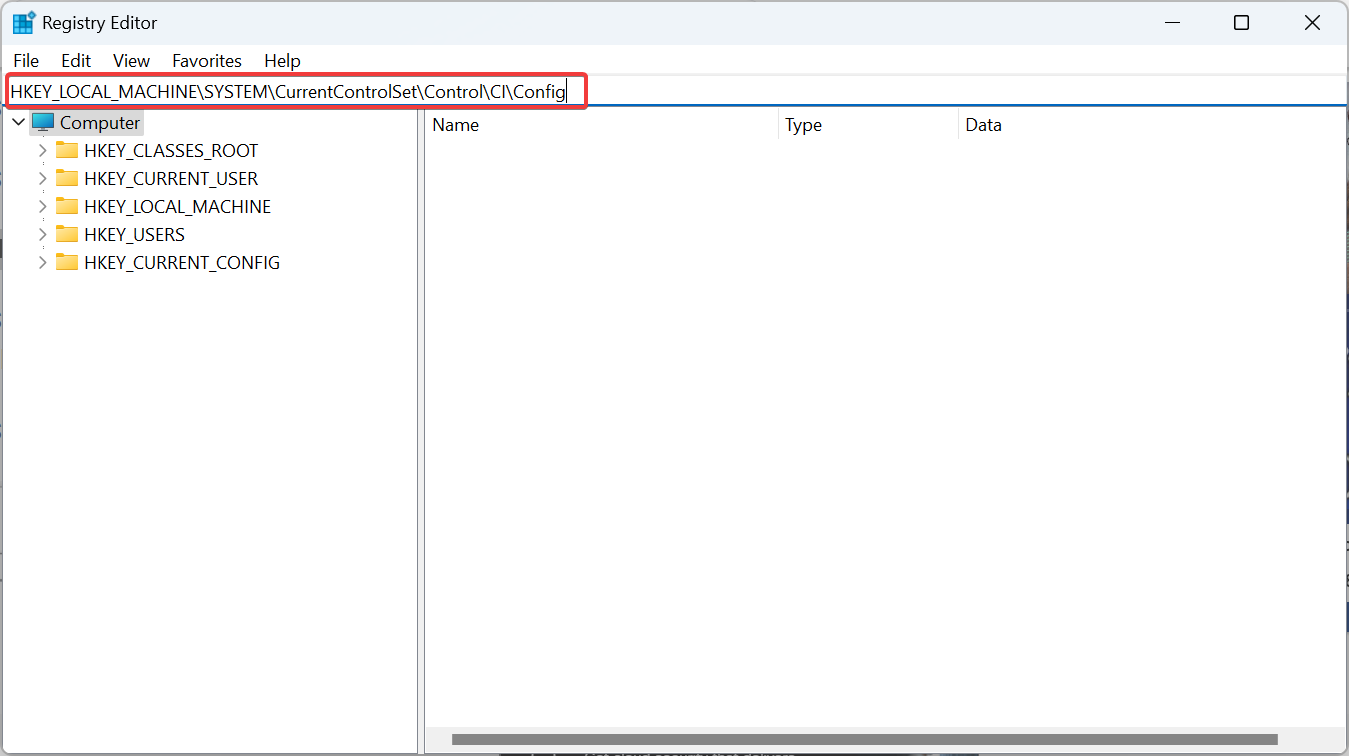
-
Теперь дважды щелкните по DWORD VulnerableDriverBlocklistEnable.
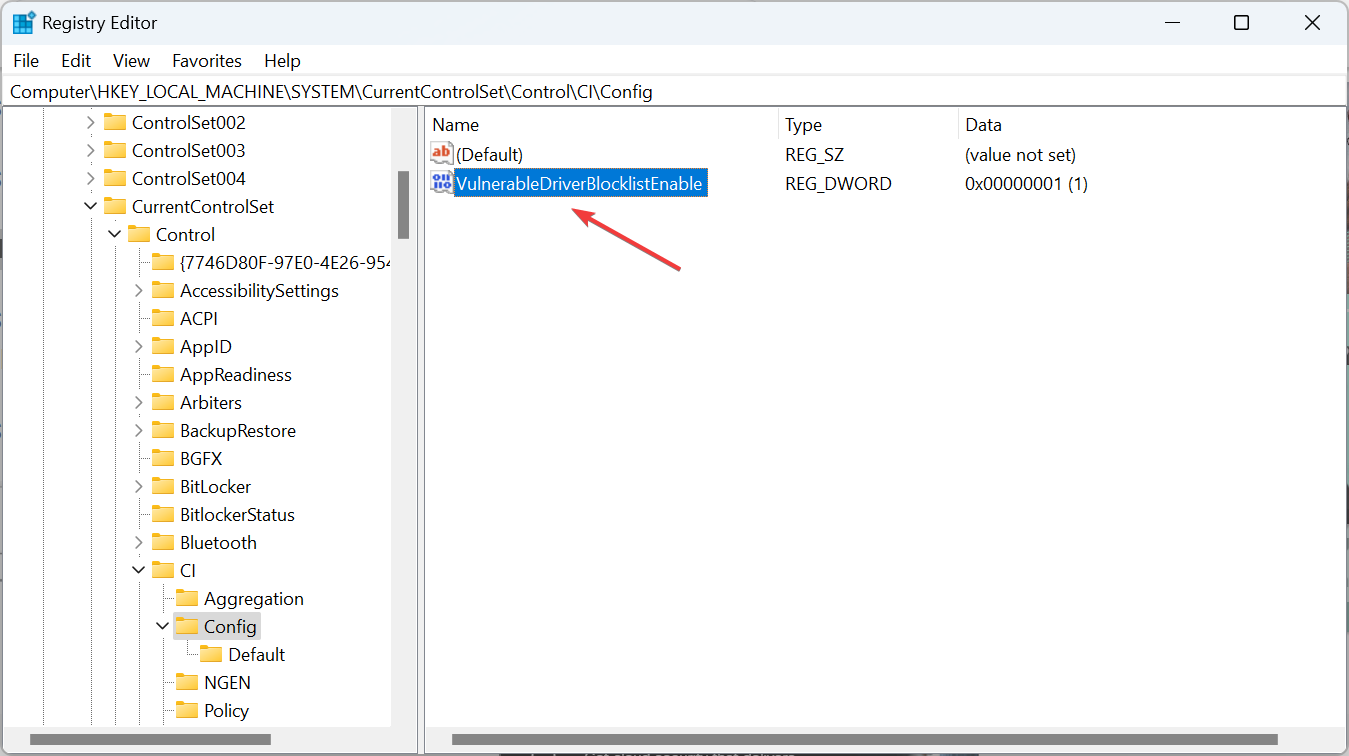
- Введите требуемое значение для включения или отключения функции:
- Данные значения = 1 (Включить)
- Данные значения = 0 (Отключить)
-
Затем нажмите ОК, чтобы сохранить изменения.
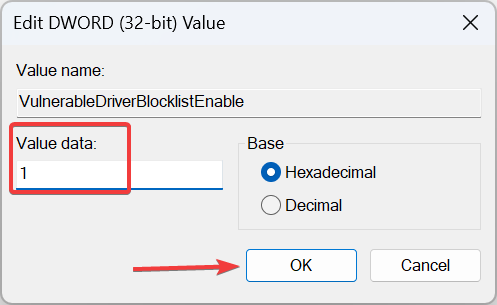
-
Если DWORD не найден, щелкните правой кнопкой мыши на пустом месте, наведите курсор на Новый, выберите значение DWORD (32-бит), назовите его VulnerableDriverBlocklistEnable и затем внесите необходимые изменения.
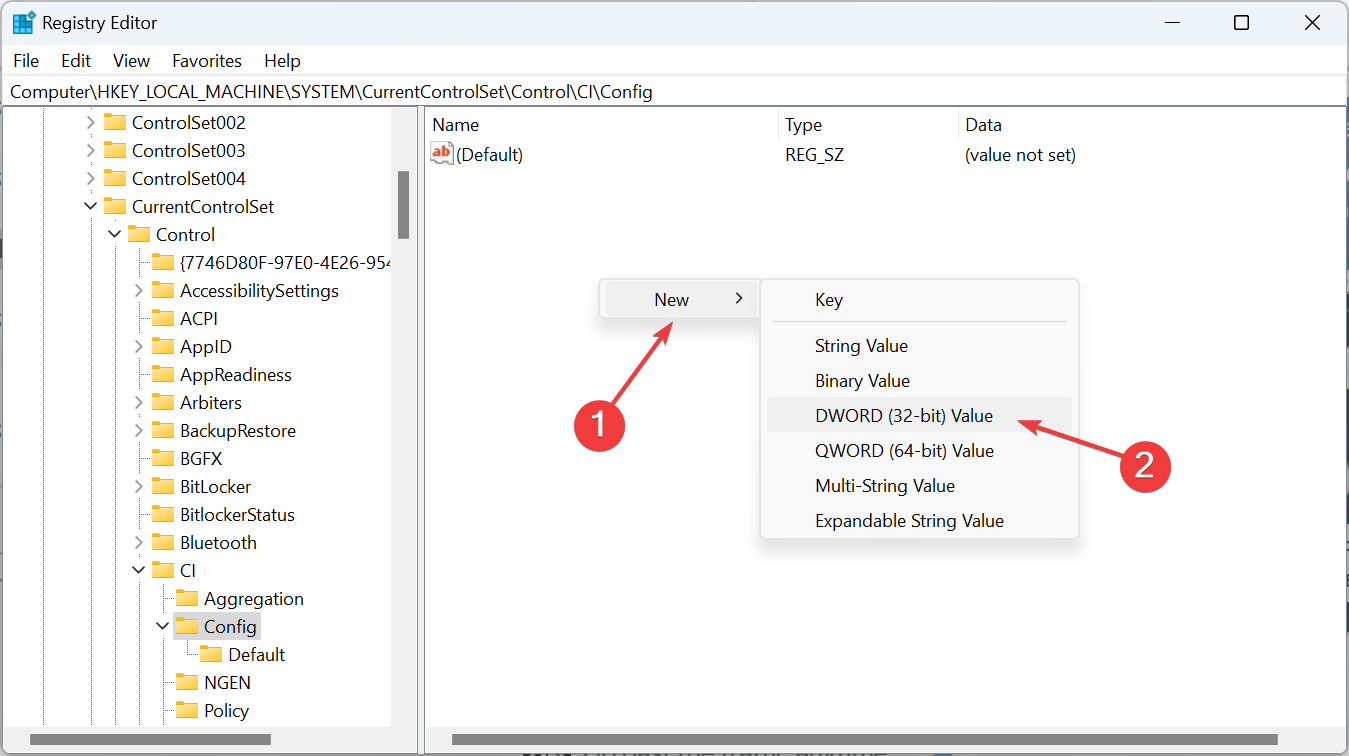
Метод редактирования реестра Microsoft Vulnerable Driver Blocklist работает, когда функция серого цвета или недоступна в Безопасности Windows. С помощью реестра вы можете переконфигурировать настройки, которые часто недоступны напрямую. Но будьте осторожны, так как небольшая ошибка может повлиять на ОС.
Читайте подробнее об этой теме
- Microsoft заменяет JScript на JScript9Legacy для повышения безопасности в Windows 11
- Windows 11 Build 27898 добавляет маленькие значки на панель задач, быстрое восстановление, более умное совместное использование
- Windows 11 Build 27898 Bug восстанавливает классический звук запуска Vista
- Windows 11 Build 22631.5696 выходит в бета-канал с важными исправлениями
Почему блокировка уязвимых драйверов Microsoft серого цвета?
Вы можете часто обнаруживать, что функция недоступна. И это в основном связано с неправильной конфигурацией системных настроек или ошибкой в ОС. В Windows 11 несколько пользователей сообщали о предупреждении безопасности в области уведомлений, подчеркивающем, что блокировка уязвимых драйверов Microsoft была отключена. Но функция была серого цвета.
При столкновении с этой проблемой идеальным решением будет отключить Целостность памяти, затем отключить Умный контроль приложений или отключиться от режима Windows S. И после этого переключатель блокировки уязвимых драйверов Microsoft будет доступен.
Вот и всё, что нужно знать. Для тех, кто задается вопросом, стоит ли включать эту функцию, мы рекомендуем сделать это для более безопасного и безошибочного опыта. Если вы не планируете намеренно запускать уязвимые драйверы, возможно, для тестирования.
Перед тем как уйти, проверьте, достаточно ли хороша безопасность Windows или нужна ли вам другая надежная антивирусная программа.
Если у вас есть какие-либо вопросы или хотите поделиться своими мыслями о функции, оставьте комментарий ниже.













